動画コンテンツ制作時の音声は、どうするべきなのか迷う事ありませんか?
自分の声で録音するのは恥ずかしい場合、外注する、機械音声を使うという方法もありますが、どちらもコストがかかります。特にビジネスを始めた頃はそんな余裕はありませんよね。
結論としてはご自身の声で音声を録音する事をオススメします。
自身の声で録音することを恐れていると、動画コンテンツを大量に制作する手が留まってしまい、最終的には「ビジネスを諦める」という最悪の結果になりかねません(実体験あり)。
また、最近読んだ記事によると、自分の声が嫌いな人は自己肯定感も低い傾向にあるとの事です。
極力低コストで音声データを制作する方法をご紹介しますので、動画コンテンツ制作を通じてスピーキングを練習し、自己肯定感を爆上げしていきましょう。
Contents
結論:おすすめの録音ソフトは?
私がオススメする録音ソフトはaudacityというソフトです。audacityはフリー(無料)の音声編集ソフトにもかかわらず、高機能を提供してくれる優れモノソフトです。
ダウンロード方法
ブラウザをchrome、検索エンジンをgoogleとして説明します。
検索画面で”audacity”と入力して検索を実施します。①の部分です
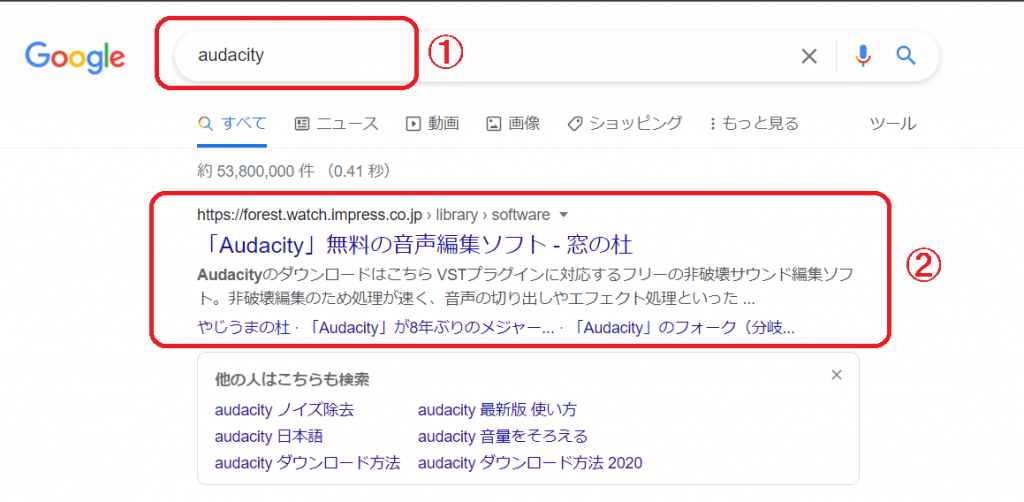
今回は[窓の杜]というサイト経由でダウンロードします。②の検索結果をクリックしてください。
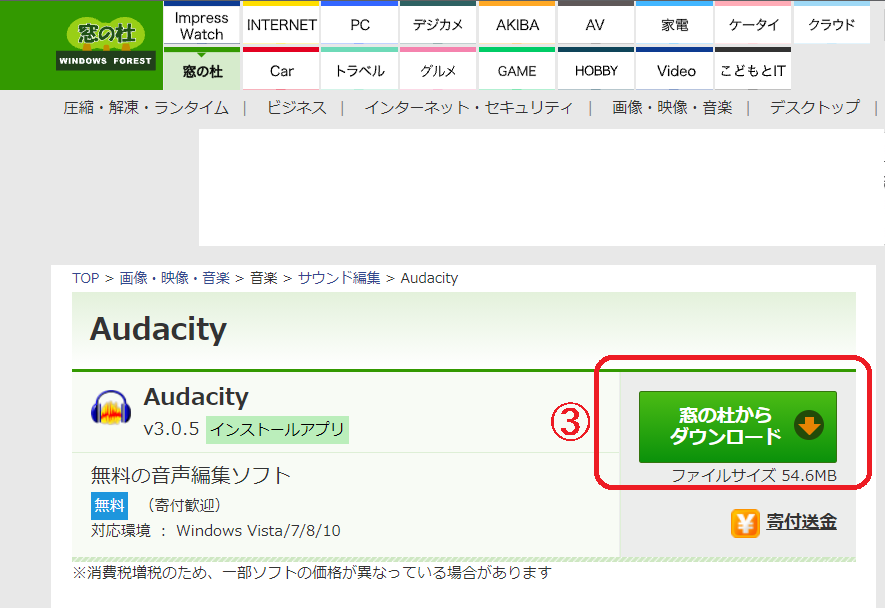
窓の杜でAudacityのダウンロード画面が表示されたら、緑のボタンの「窓の杜からダウンロード」をクリックします。③の部分です。
すると自動的にダウンロードが始まります。
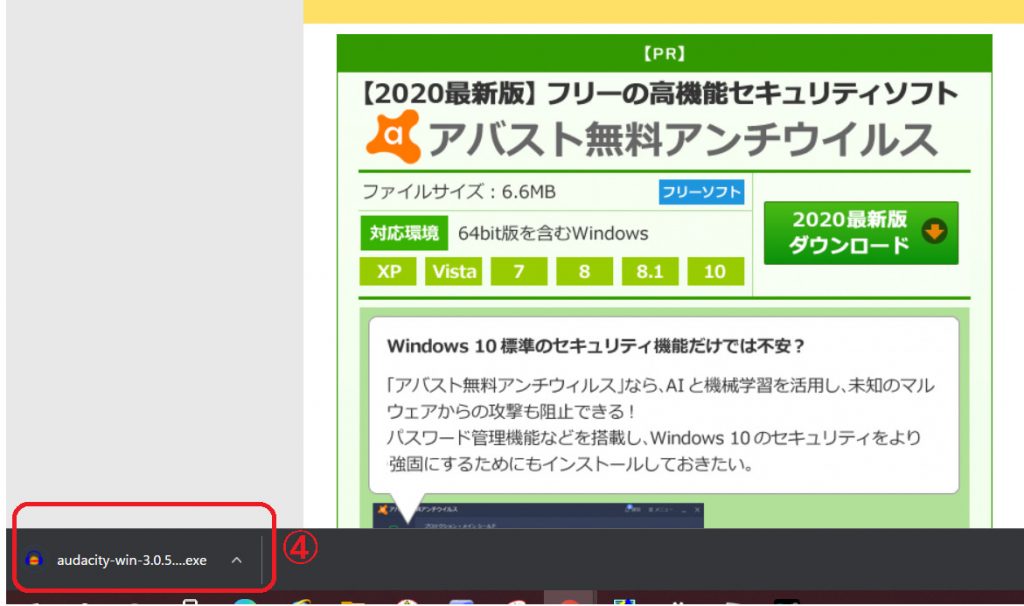
しばらくするとダウンロードが完了します。④の部分をクリックしてインストールしましょう。
インストール方法
ダウンロードしたファイルをクリックすると、インストールが始まります。
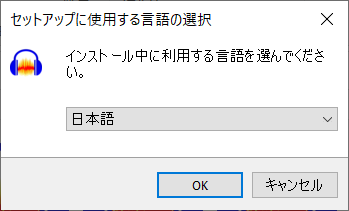
使用する言語を問われるので、言語を選んで[ok]ボタンをクリックしてください。
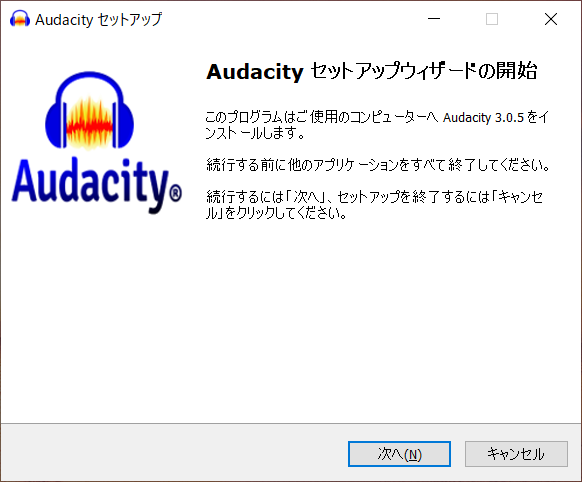
セットアップの確認画面が表示されるので、[次へ]ボタンをクリックします。
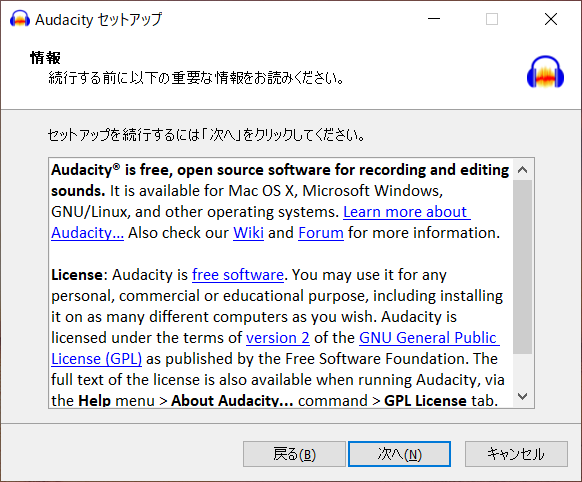
ライセンス表示がなされます。[次へ]をクリックしてください。
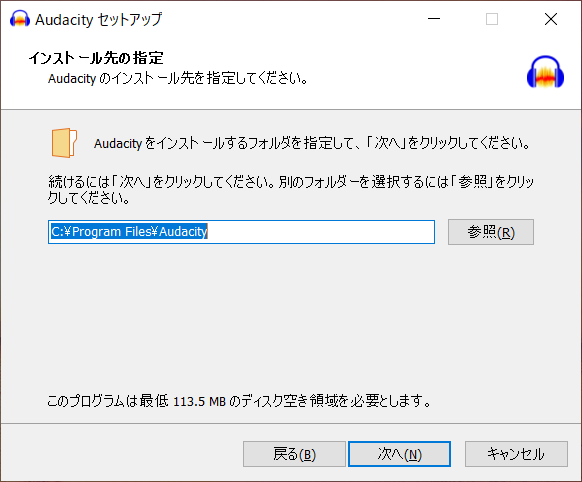
インストール先フォルダを指定します。特に変更する必要はないと思います。[次へ]をクリックしてください。
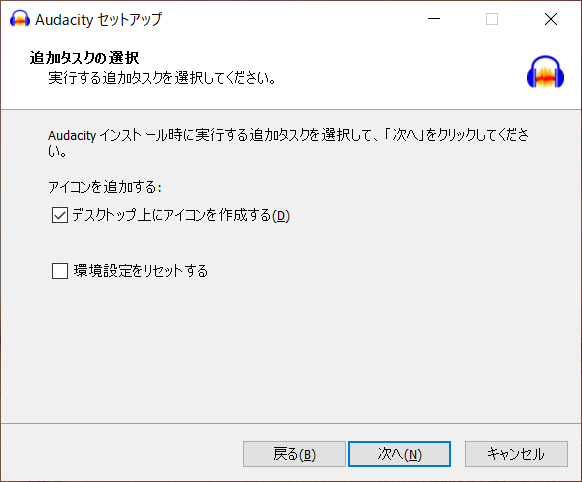
デスクトップ上にアイコンを追加する設定と、環境設定をリセットするかを指定します。アイコンの追加についてはお好みで。環境設定のリセットについては新規インストールなのでそのままにしておて問題ありません。[次へ]ボタンをクリックします。
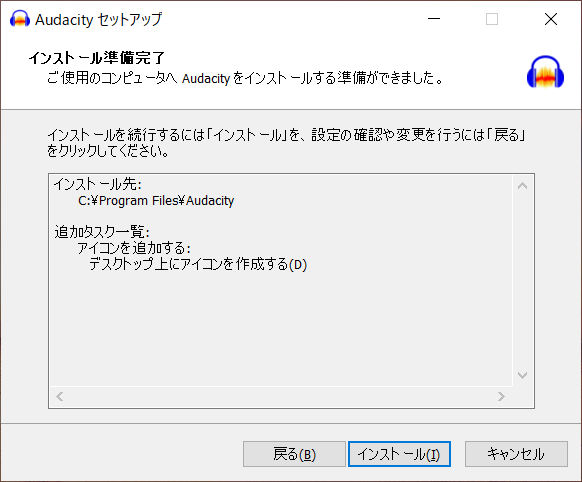
インストールの設定確認をします。特に問題がなければ[インストール(I)]ボタンをクリックしてください。
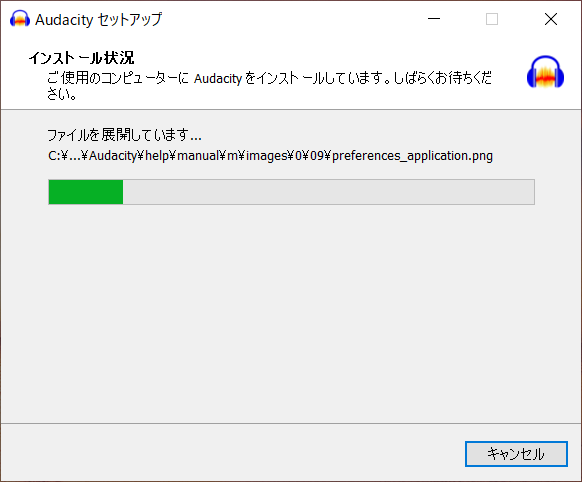
インストールの状況が表示されます。インストールが完了するまで待ってください。操作は不要です。
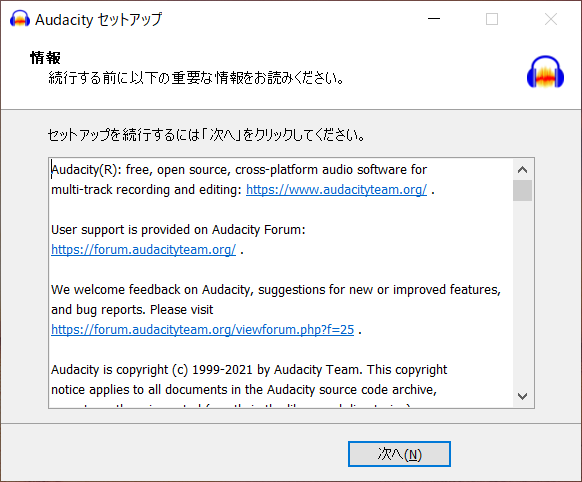
サポート情報についての説明が表示されます。[次へ]ボタンをクリックしてください。
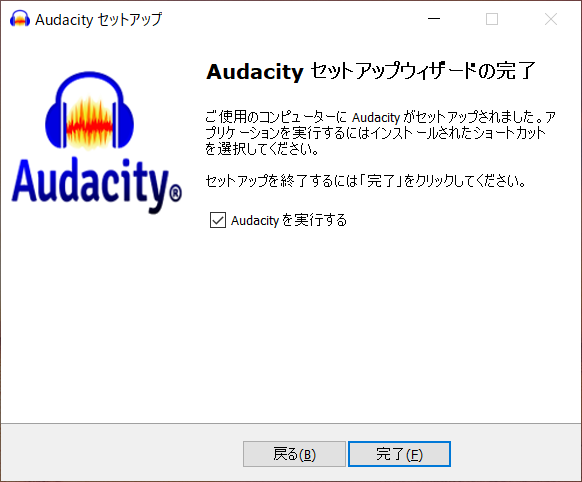
インストールが完了しました。”Audacityを実行する”にチェックが入っている状態で、[完了]ボタンをクリックするとAudacityが起動します。まだ起動しなくても良い場合は、チェックをはずして[完了]ボタンをクリックしてください。
ソフトの使い方
インストールが完了したら、早速使ってみましょう。マイクがなくてもpc本体のマイクで録音は可能ですが、音質を確保する為にもマイクを購入することを検討してください。
audacityで録音をする場合の操作として、まずマスターしてほしいのは
① 録音をする
② 雑音を消す
の2つの操作です。それぞれの方法についてご説明したいと思います。
録音をしましょう
負って追記します。
ノイズを消しましょう
追って追記します。
オススメのマイクは?
オススメのマイクはコンデンサーマイクです。
100円均一で販売されているマイク付きヘッドフォンでも録音は可能ですが、音質が良くありません。
動画コンテンツの視聴維持率にも関わる為、ここは多少の投資をしてコンデンサーマイクの購入を検討してください。
安いものであれば3000円台で購入できると思います。”コンデンサーマイク おすすめ”で検索して気に入ったものを購入してみてください。
3000円程度であれば飲み会を1回、タバコを1週間ガマンすれば確保できる金額ですよね。それがままならない場合は、他の方法で種銭を作ってください。
方法については、追って記事にしたいと思います。
やっぱり自分の声が気に入らない場合は?
自分の声がどうしても気になる方は、音声を変換するソフトを使って地声を変えてみてはどうでしょうか。
実際に地声を変えて動画コンテンツを配信しているyoutuberもいますヨ。
地声を変換するソフトも無料で利用できます。オススメしたいソフトは「恋声」というソフトです。
インストール方法
(恋声のインストール方法を追記)
使い方
(恋声の使い方を追記)
まとめ
今回は録音をするための無料ソフトの使い方を紹介したしました。まずはaudacityというアプリのインストールに挑戦してください。
インストールに成功したら、実際に地声で録音をしてみてください。初めの内は聞き慣れない自分の地声に、いやな気分になるかもしれません。
ですが、録音を何回も繰り返している内に、音声コンテンツの質が向上してくるので地声が気にならないようになります。
でも、どうしても気に入らず、地声での録音を何回も繰り返すのは嫌だ。という場合、音声変換ツールで別の音声での録音を試してみましょう。
今回の記事があなたのお役に立てたら嬉しいです。

コメント